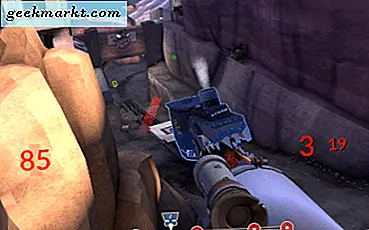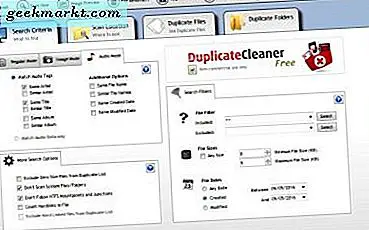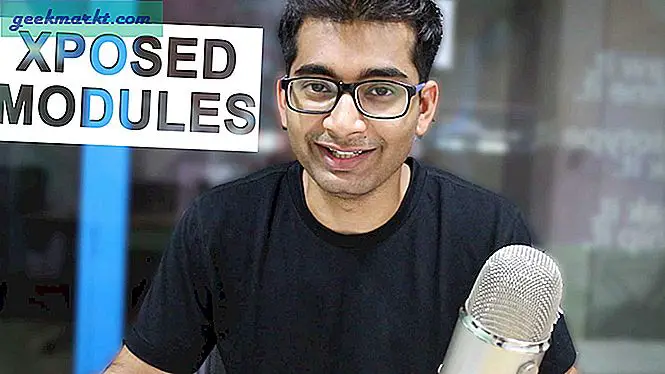Gibi hizmetler YakınlaştırSkype, resmi toplantılar, çevrimiçi sınıflar, vb. Google Duo var, arkadaşlarınızla, ailenizle vb. görüntülü görüşme yapmak için daha iyi. Google kısa süre önce 12 kişiye kadar grup görüşmesi yapabileceğiniz yeni özellikler, akıllı ev entegrasyonu vb. Duo'yu etkili bir şekilde kullanmak için diğer Google Duo İpuçları ve Püf Noktaları. Bunlara bir göz atalım.
Google Duo İpuçları ve Püf Noktaları
1. Düşük Işık Modu
Düşük ışık özelliği, siz karanlık bir ortamdayken görüntülü arama sırasında başkalarının sizi görmesine yardımcı olur. El fenerini açmaz veya ekranı aydınlatmaz ancak kameralardaki ISO'ya benzer bir yazılımla videoya parlaklık katar. Özelliği açmak için, üç noktalı menüye dokunun ve etkinleştirmek için "Düşük ışık" seçeneğini seçin. Video ayarlarınıza yalnızca siz erişebilirsiniz, bu nedenle karanlık bir ortamdaysanız, diğerlerinin görmesi için manuel olarak çevirmeniz gerekir.
Ancak şu an itibariyle, bu özellik yalnızca Android ve iOS'un Duo mobil uygulamalarında mevcut, ancak web sitesi sürümünde mevcut değil.
2. Portre Modu
Portre modu, günümüzde mobil kameralarda oldukça popüler bir özelliktir. Artık bu özelliğe bu görüntülü görüşme uygulamasından da erişebilirsiniz. Cihazınız portre modunu desteklese de desteklemese deGoogle Duo, portre modunu oluşturmak için yazılım kullanır. Bu özelliğe, üç noktalı menüyü tıklayarak ve görüşme sırasında Portre modu seçeneğini seçerek erişebilirsiniz.
Düşük ışık modu gibi, bu özellik de yalnızca Android ve iOS'un mobil uygulama sürümlerinde mevcuttur, ancak web sitesi sürümünde mevcut değildir.

3. Telefon uygulamasından Google Duo aramaları yapın.
Duo'nun en iyi özelliklerinden biri herhangi bir görüntülü arama uygulamasıyla karşılaştırıldığında Android'e yerel olarak entegre edilmiş mi? Hatta yapabilirsin telefon uygulamasını açın ve herhangi bir kişiyle video görüşmesi yapın; görüntülü görüşme Duo uygulaması tarafından yerleştirilecektir. Ancak, OEM'ler değişikliklerini telefon uygulamasında yaptığından, tüm android cihazlarda bu mümkün değildir. Bu özellik Samsung telefonlarında mümkün değildir, ancak OnePlus gibi diğer OEM'ler bunu yapabilir.
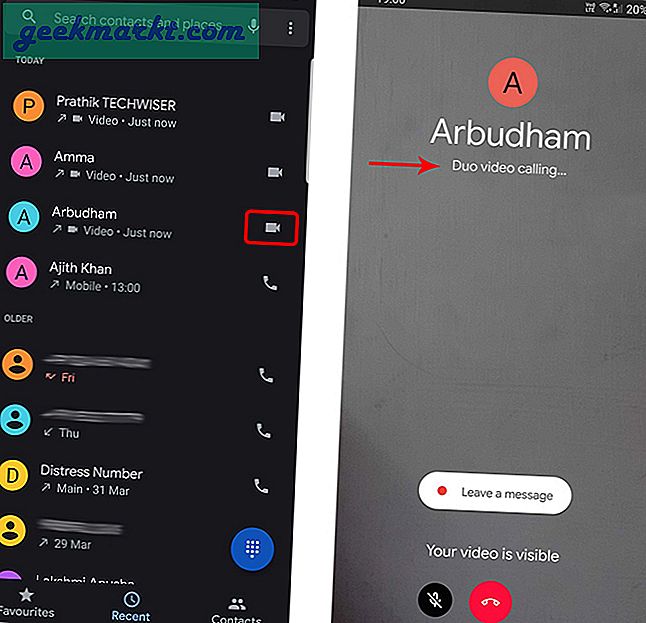
4. Telefon uygulamasından Google Duo Çağrı geçmişine erişin.
Duo uygulaması ile Android'deki bir diğer entegre özellik, arama geçmişinin telefon uygulamasına kaydedilmesidir. Duo uygulamasında arama geçmişi özelliğini kaçırıyorsanız, Arama süresi, saat ve tarih gibi tüm ayrıntıları görebileceğiniz Telefon uygulamasından arama geçmişine erişebilirsiniz.
Ancak bunu yapmak için Duo uygulamasını açarak izin vermeniz gerekir Duo> üç noktalı menü> Ayarlar> Çağrı ayarları> Duo aramalarını cihazın Çağrı geçmişine ekle ve kabul et. Telefon uygulamasından arama yapmanın aksine, herhangi bir OEM'in arama geçmişini görebilirsiniz.
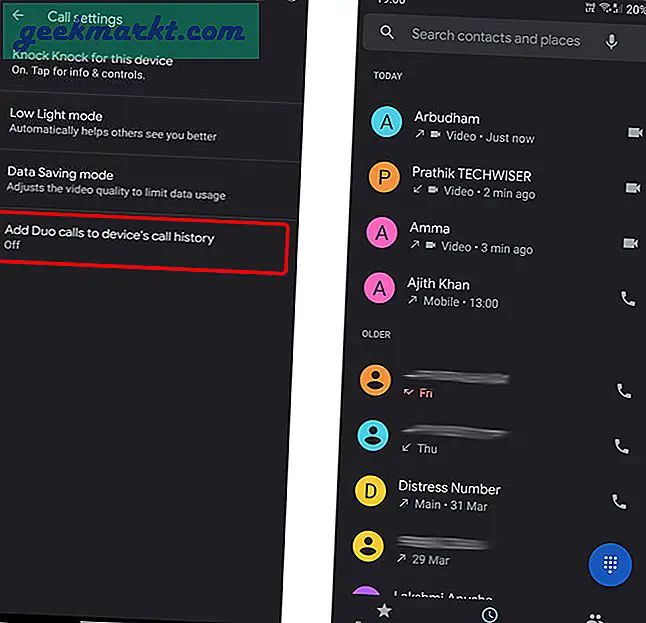
Ayrıca Kontrol Edin, Android'den iPhone'a Video Görüşmeleri yapmak için En İyi Uygulamalar
5. Kişileri ana ekranlara ekleyin
Birkaç kişiyi düzenli olarak ararsanız, daha hızlı erişim için bu kişileri ana ekrana ekleyebilirsiniz. Duo'yu açın, ana ekrana eklemek istediğiniz kişiye dokunun, üç noktalı menüye dokunun ve Ana ekrana ekle seçeneğini seçin.
Ek bir bonus olarak, Google sizi anlayacak kadar akıllıdır, birini düzenli olarak ararsanız, bir açılır pencere ile kişiyi ana ekrana ekleyip eklemeyeceğinizi soracaktır.
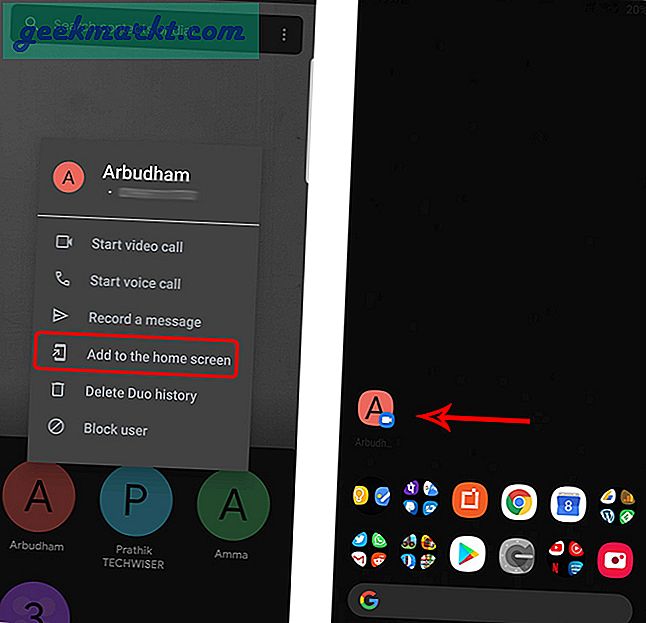
6. Duo Aramalarını devre dışı bırakın
Duo ile ilgili bir özellik, Duo'yu yüklememiş olsalar bile diğer Android kullanıcılarını arayabilir. Bu özellik en son Google Play hizmetleri güncellemesinde yüklü olduğundan, aramayı telefon uygulamasından video görüşmesi olarak alırlar. Uygulamayı yüklemeden bile insanlarla iletişim kurmanızda bir sorun yok. Ama durumda Bunu durdurmak istiyorsanız, Android ayarları> Google> Veri ve mesajlaşma> Uygulama Önizleme Mesajları'na gidip özelliği kapatarak bunu yapabilirsiniz.
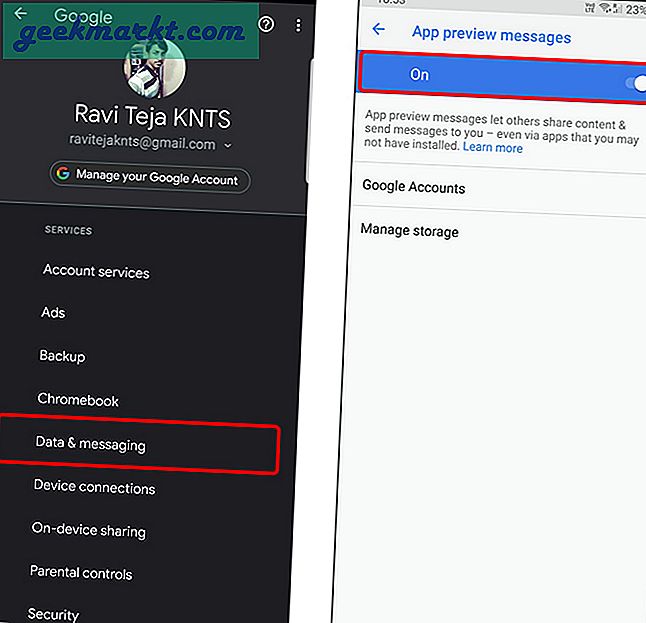
Ayrıca Oku:Video Konferans için Açık Kaynaklı Güvenli Yakınlaştırma Alternatifleri
7. Tık-tık Video Önizlemesini devre dışı bırakın
Varsayılan olarak, aradığınız kişiye aramayı kabul etmeden önce sizin video önizlemenizi gösteren Knock-Knock adlı bir özellik vardır. Ama kolayca yapabilirsin Bu cihaz için Duo ayarları> Çağrı Ayarları> Tık Tık'a gidip özelliği kapatarak bu özelliği devre dışı bırakın.
Ancak seçeneğin dediği gibi, bu cihazdaki seçeneği değiştirecek ve video görüşmeleri için birden fazla hesap kullanıyorsanız manuel olarak kapatmanız gerekir.
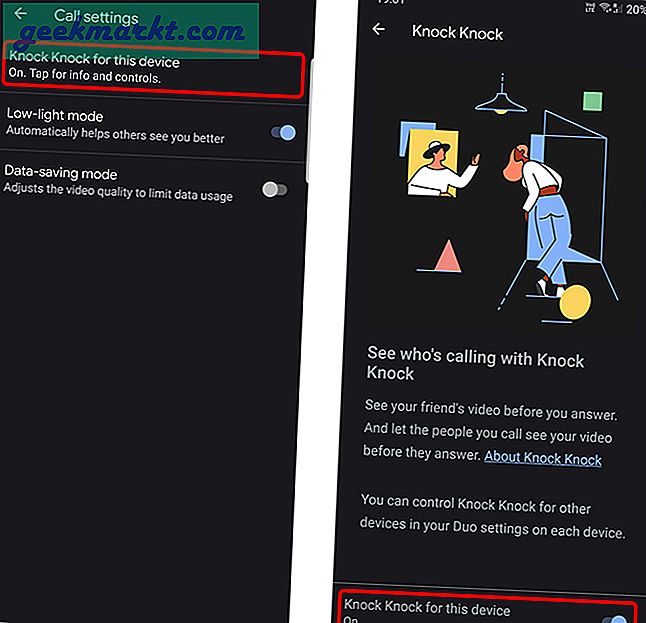
8. Sesli Aramalar Yapın ve Video, Sesli veya kısa mesaj gönderin
Duo, bir görüntülü arama uygulaması olmasına rağmen, sesli arama ve mesajlaşma gibi özellikleri de destekler. Sadece kişiye tıklayın ve sesli arama seçeneğini görüntülü arama düğmesinin sol tarafında bulabilirsiniz. Ayrıca Görüntülü Görüşmenin sağ tarafında mesaj seçeneği de bulabilirsiniz.
Diğer uygulamalarla karşılaştırıldığında sesli aramada pek bir fark yoktur, ancak mesajlar için bir video mesajı, sesli mesaj veya hatta bir metin mesajı ayarlayabilirsiniz. Her mesaj yalnızca 24 saate kadar kalır ve kaybolur, sohbet kutunuz yoktur, ancak kişiyi tıkladığınızda mesajlar ekranda görünür.
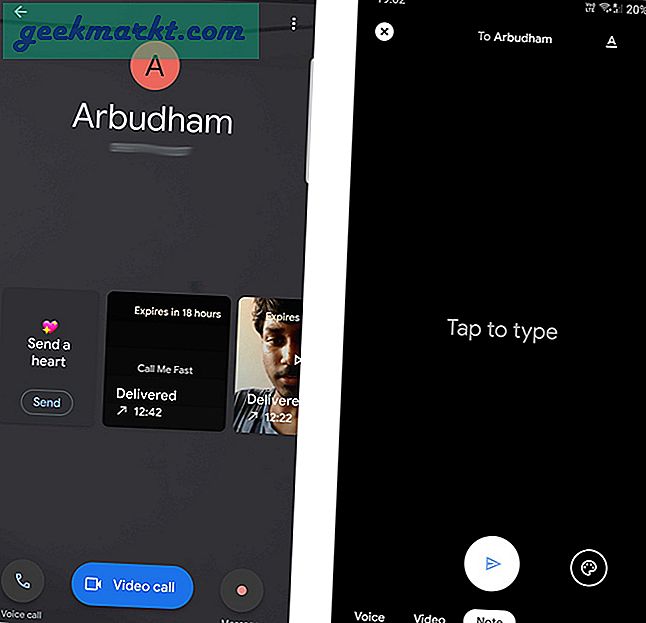
9. Video Filtreleri ve Efektleri
Dediğim gibi, Duo size video mesaj gönderme seçeneği de sunuyor. Bu video mesajlarına ekleyebileceğiniz yerleşik filtreleriniz ve Efektleriniz var. Şu an itibariyle, yalnızca 7 filtre ve 12 Efekt var, ancak henüz yeni tanıtılan bir özellik olduğu için, bu efektlerin ve filtrelerin gelecekte büyüyebileceğini bekleyebilirsiniz.
Her neyse, bu özellik yalnızca görüntülü mesajlar için kullanılabilir ve şu anda görüntülü görüşme sırasında bunları ekleyemezsiniz.
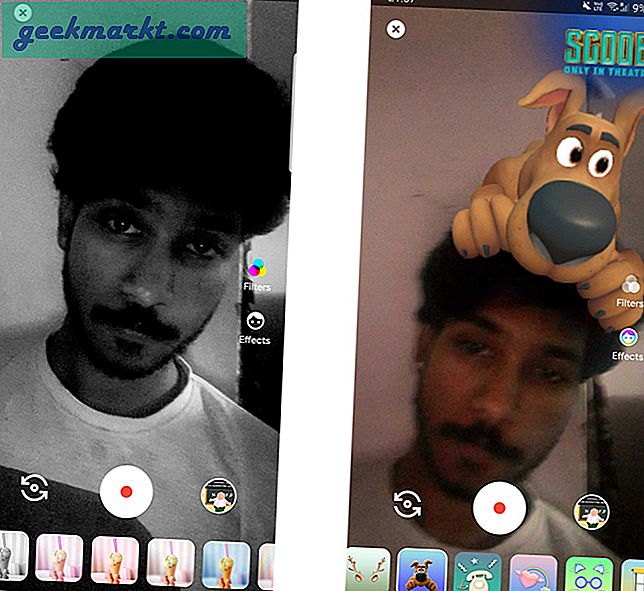
10. Akıllı Ev Entegrasyonu
Bir Google Asistan hoparlörünüz varsa, Google Duo'yu kullanarak sesli arama yapabilirsiniz. Google Nest Hub gibi bir ekranı olan bir akıllı ev cihazınız varsa, doğrudan ev hoparlörüne video görüşmeleri bile yapabilirsiniz. Bunun için Google Asistanınızı Google Duo ile kurmanız gerekir. Google Asistan'ı açın ayarlar> Hizmetler> Sesli ve Görüntülü aramalar> Ses ve Video uygulamaları ve Google Duo'nuzu bağlayın. Artık Akıllı Ev cihazınızı aramak için Google Duo'nuzu açabilir veya hoparlörden birini aramak için Google Home ile konuşabilirsiniz.
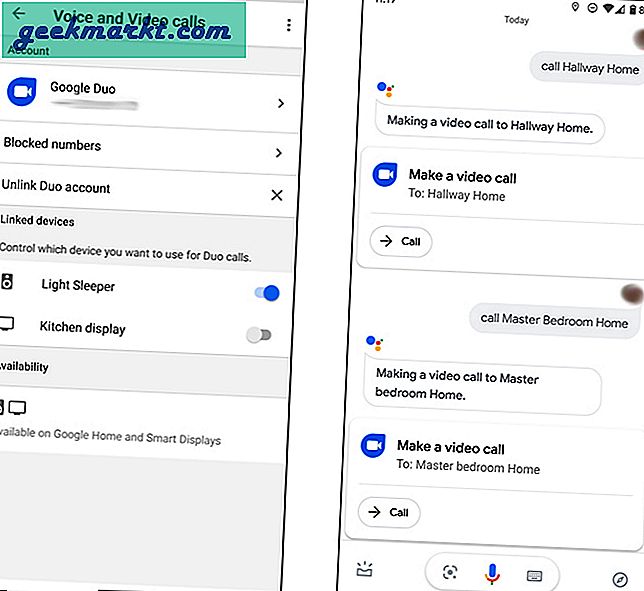
Google Duo İpuçları ve Püf Noktaları
Google, gelecekte Call Remainder gibi daha da fazla özellik eklemeye hazırlanıyor. Bunu söyledikten sonra, Google Duo, güvenli olan ve aynı zamanda Android telefonunuzla diğer tüm görüntülü arama uygulamalarından daha iyi etkileşime sahip en iyi görüntülü arama uygulamalarından biridir. Peki, Google Duo'nun en sevdiğiniz özelliği nedir ve neden onu rakiplerinizden daha çok tercih ediyorsunuz?
İlişkili:Android için 11 En İyi Grup Görüntülü Görüşme Uygulamaları